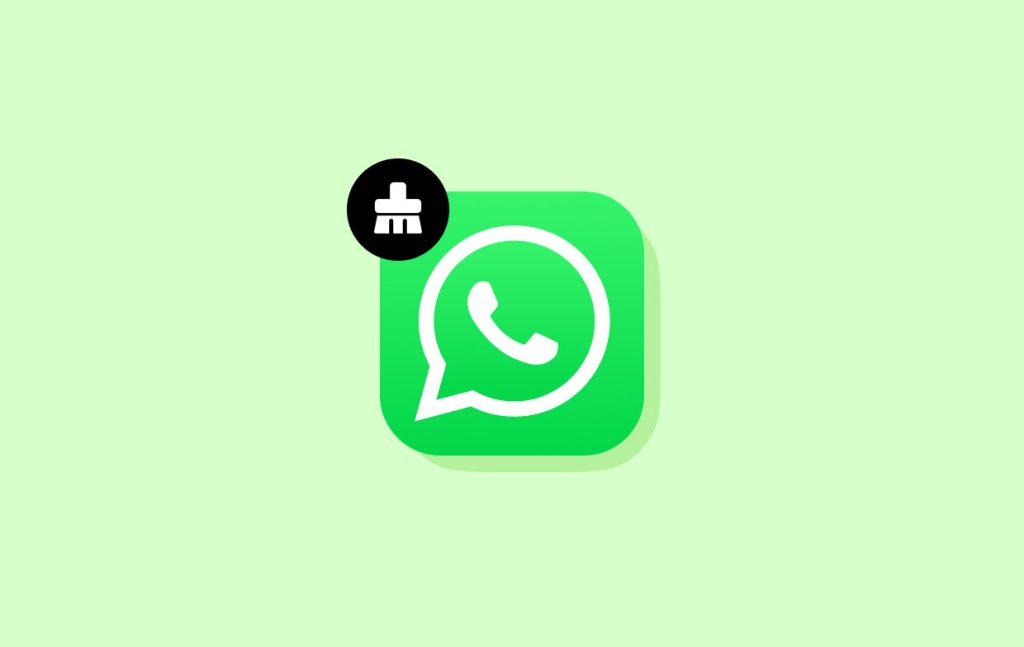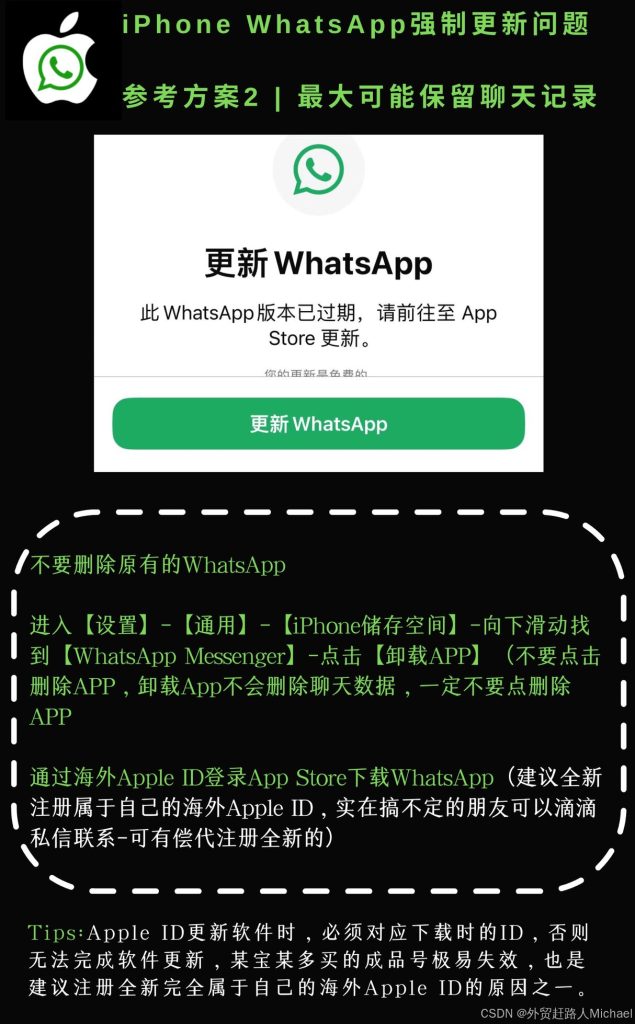如果开启了云备份(Google Drive或iCloud),可以通过恢复备份来找回WhatsApp的图片。重新安装WhatsApp并登录账号时,选择恢复备份,图片会随聊天记录恢复。如果没有备份,恢复图片的可能性较小,建议使用数据恢复软件尝试。
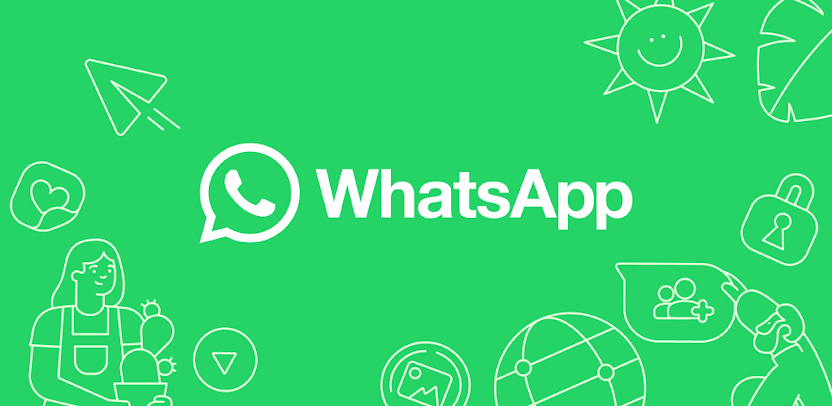
如何恢复WhatsApp的图片?
使用WhatsApp内置的恢复功能
- 通过备份恢复图片:WhatsApp会定期备份您的聊天记录和媒体文件。如果您的图片丢失,可以通过恢复上一次的备份来找回。确保您的备份已启用并定期更新。要恢复图片,您需要卸载并重新安装WhatsApp,然后在重新安装后选择从Google Drive(Android)或iCloud(iPhone)恢复备份。
- 选择恢复备份的时间点:恢复时,WhatsApp会显示最近备份的日期。您可以选择恢复到特定的时间点,确保恢复到包含丢失图片的备份版本。
- 恢复后的检查:恢复完成后,检查聊天记录和媒体文件夹,确保已恢复所有丢失的图片和视频。如果恢复后仍然没有找到图片,可能是备份中并未包括这些文件。
检查WhatsApp的媒体文件夹
- 访问本地存储的WhatsApp文件:在Android设备上,WhatsApp将所有接收到的媒体文件保存在“WhatsApp/Media”文件夹中。您可以通过文件管理器应用访问这个文件夹,查看丢失的图片是否仍然存在。
- 查看文件夹中的子目录:在“Media”文件夹内,检查子文件夹如“WhatsApp Images”和“WhatsApp Video”,这些文件夹存储着WhatsApp的图片和视频文件。如果图片仍然存在,它们应该可以在这些文件夹中找到。
- 恢复丢失的媒体文件:如果文件夹中有损坏或缺失的图片,您可以使用恢复软件扫描您的设备存储,以查找并恢复丢失的文件。
恢复已删除的WhatsApp图片
- 使用手机内存恢复软件:如果图片被删除但没有完全覆盖,可以使用数据恢复工具(如Recuva、Dr.Fone等)来扫描手机内存。使用这些工具可以帮助您恢复已删除的WhatsApp图片。
- 从云备份恢复:如果您的WhatsApp媒体文件已启用云备份(Google Drive或iCloud),您可以通过恢复备份来找回已删除的图片。恢复操作将使您的手机恢复到备份时的状态,包含所有相关媒体文件。
- 注意恢复的限制:恢复已删除图片的成功率取决于文件是否被新数据覆盖。在恢复过程中,尽量避免在设备上进行大量的文件操作或下载新数据,以提高恢复成功的机会。
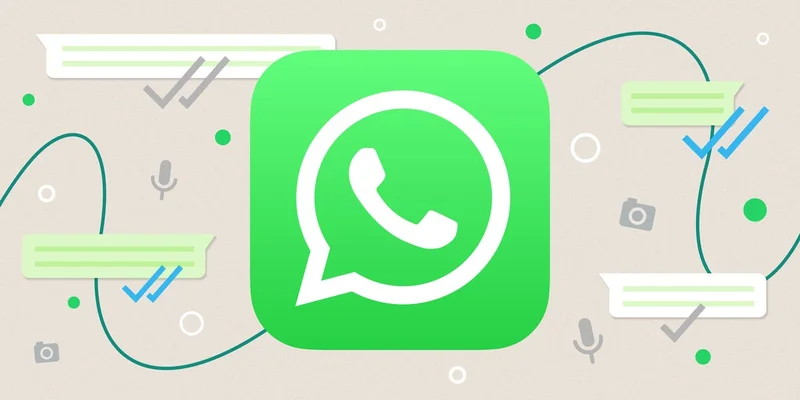
通过Google Drive或iCloud恢复图片
从Google Drive恢复WhatsApp备份
- 确保Google Drive已备份:在Android设备上,WhatsApp可以自动将聊天记录和媒体文件(如图片、视频)备份到Google Drive。要恢复图片,首先确保您在设置中启用了Google Drive备份。您可以通过进入“WhatsApp” > “设置” > “聊天” > “聊天备份”来查看是否已进行备份。
- 卸载并重新安装WhatsApp:要恢复备份的图片,首先卸载WhatsApp并重新安装。重新安装后,打开WhatsApp并使用相同的电话号码登录。
- 选择恢复备份:登录后,WhatsApp会提示您是否从Google Drive恢复备份。选择恢复并确认恢复过程。此时,WhatsApp会从Google Drive恢复您的聊天记录和媒体文件,包括丢失的图片。
- 恢复后检查文件:恢复完成后,您可以在WhatsApp的聊天记录和媒体文件夹中找到恢复的图片。如果备份中包含的图片没有恢复,请确认备份时已包含媒体文件,并检查网络连接是否稳定。
使用iCloud恢复WhatsApp图片
- 检查iCloud备份是否启用:在iPhone上,WhatsApp的聊天记录和媒体文件会自动备份到iCloud。您可以通过进入“设置” > “Apple ID” > “iCloud” > “iCloud备份”来确认iCloud备份是否已启用。确保您的iPhone有足够的iCloud存储空间。
- 卸载并重新安装WhatsApp:在iPhone上,要恢复WhatsApp中的图片,首先卸载WhatsApp并重新安装。重新安装后,打开WhatsApp并使用相同的电话号码登录。
- 恢复iCloud备份:在登录后,WhatsApp会询问您是否从iCloud恢复备份。选择恢复后,WhatsApp会从iCloud备份中恢复聊天记录及媒体文件,包括丢失的图片。
- 恢复后查看图片:恢复完成后,检查您的WhatsApp聊天记录和“照片”应用中的恢复情况。如果没有恢复图片,可能是备份中没有包含这些文件,您可以尝试其他恢复方法。
设置自动备份确保数据安全
- 开启自动备份功能:为了避免丢失图片和其他数据,您应设置WhatsApp的自动备份功能。在Android设备中,进入“设置” > “聊天” > “聊天备份”,并设置备份频率(如每日、每周或每月)。在iPhone中,确保“iCloud备份”已启用,并且设置为每日自动备份。
- 选择备份内容:确保自动备份不仅包括聊天记录,还包括媒体文件。您可以在备份设置中选择是否包含视频和图片,以确保重要文件被备份到云端。
- 确保网络连接稳定:在进行备份时,确保设备连接到稳定的Wi-Fi网络,并保持设备有足够的存储空间来存储备份。定期检查备份状态,并根据需要调整备份设置,以确保数据的安全性。
使用文件恢复软件恢复WhatsApp图片
推荐的WhatsApp图片恢复软件
- Dr.Fone – 数据恢复:Dr.Fone是一款广受欢迎的数据恢复软件,支持从Android和iOS设备恢复WhatsApp图片。它可以扫描手机的存储空间,找到已删除的图片,并恢复它们。Dr.Fone支持多种文件格式,包括图片、视频和聊天记录。
- EaseUS Data Recovery Wizard:EaseUS是一款强大的数据恢复工具,能够从手机存储中恢复已删除的WhatsApp图片。它提供了简便的界面,可以轻松地扫描和恢复失去的文件。
- iMobie PhoneRescue:PhoneRescue专为iOS设备设计,也支持Android设备。它可以恢复丢失的WhatsApp图片,并能够在不同设备间恢复丢失的数据。PhoneRescue提供了一个直观的界面,用户可以快速扫描并找回丢失的文件。
使用软件扫描并恢复图片
- 连接设备并选择扫描:下载并安装适合您设备的恢复软件后,连接手机到电脑,并选择“扫描”选项。恢复软件会扫描设备的存储空间,查找所有已删除的文件,包括WhatsApp图片。
- 选择扫描选项:大多数恢复软件允许您选择扫描特定的数据类型。确保您选择“WhatsApp图片”或“媒体文件”选项,这样软件只会扫描与WhatsApp相关的图片文件。
- 预览恢复的文件:扫描完成后,恢复软件通常会显示可以恢复的文件列表。您可以预览这些图片,选择要恢复的文件并保存到您的计算机或其他存储设备中。
恢复过程中需要注意的事项
- 避免新数据覆盖:在恢复过程中,尽量避免向设备添加新数据(如下载文件、安装应用等),因为新数据可能会覆盖掉已删除的文件,从而降低恢复的成功率。
- 选择可靠的恢复软件:确保使用正版的、受信任的数据恢复软件。避免使用未经验证的免费软件,因为它们可能会带有恶意程序,甚至可能损害您的设备或泄露个人数据。
- 备份恢复的文件:恢复过程中,确保将恢复的图片及时备份到云端或外部存储设备。避免将文件仅存储在同一设备上,以防止设备故障或数据丢失。
- 恢复成功率有限:恢复的成功率通常取决于删除文件后的时间。如果图片在删除后被新数据覆盖,恢复的成功率会大大降低。尽量在数据丢失后尽早进行恢复,以提高恢复的机会。

恢复已删除WhatsApp图片的条件
恢复成功的前提条件
- 未被新数据覆盖:恢复已删除的WhatsApp图片的成功率通常取决于是否有新数据覆盖被删除的文件。删除的图片会保留在设备的存储空间中,直到新的数据写入该区域。因此,在删除图片后尽早进行恢复会大大提高恢复的成功率。
- 启用自动备份功能:如果您在WhatsApp中启用了云备份(如Google Drive或iCloud),您可以通过恢复备份来找回丢失的图片。备份包含的所有图片和媒体文件都能在恢复时一并恢复。如果有定期的备份,恢复过程会更加简便且成功率较高。
- 选择可靠的数据恢复工具:使用受信任的数据恢复软件(如Dr.Fone、EaseUS等)进行恢复操作,这些工具能够扫描设备存储,找到删除的文件并尝试恢复它们。选择经过验证且可靠的软件可以确保恢复过程的成功和数据的安全。
图片恢复的时间限制
- 尽早进行恢复:删除文件后的恢复成功率与时间密切相关。如果图片在删除后没有被新数据覆盖,恢复的机会较高。一般来说,在删除后的几天内进行恢复,成功率较高。超过较长时间后,由于设备的持续使用,恢复的难度会增加。
- 存储管理影响:随着时间的推移,设备的存储空间会被新文件占据,导致已删除的图片可能会被覆盖。为了最大化恢复成功率,最好在发现图片丢失后的第一时间进行恢复操作。
- 备份更新的时间限制:如果您的WhatsApp云备份没有及时更新(例如,长时间没有备份),恢复时可能找不到最新的图片。建议确保定期进行云备份,以便在数据丢失时能够恢复到最近的状态。
如何确保恢复的图片质量
- 使用高质量恢复软件:选择功能强大的数据恢复软件,以确保恢复的图片质量。大多数专业恢复软件能够修复损坏的文件,并恢复高分辨率的图片,避免恢复过程中的质量丢失。
- 检查恢复设置:在恢复过程中,确保选择合适的文件格式(如JPG、PNG等)进行恢复。恢复过程中,一些恢复软件允许用户选择文件的质量和格式设置,尽量选择最高质量选项以确保恢复的图片清晰度。
- 避免进一步操作:恢复图片时,避免对设备进行过多的操作,如拍照、录视频或下载应用程序。这些操作可能会产生新数据,从而覆盖掉需要恢复的文件。确保恢复过程尽可能专注于恢复操作,减少其他干扰因素。

如何通过WhatsApp备份恢复图片?
如果开启了WhatsApp的云备份(Google Drive或iCloud),可以通过恢复备份来恢复已删除的图片。卸载并重新安装WhatsApp,登录后选择恢复备份。
恢复WhatsApp图片时需要注意什么?
确保恢复的备份包含图片文件。恢复备份时,建议使用稳定的Wi-Fi网络,以避免数据丢失或下载失败。
如何在Android手机上恢复WhatsApp图片?
在Android设备上,可以通过Google Drive备份恢复WhatsApp图片。重新安装WhatsApp后,登录并选择恢复备份,恢复过程中图片会一并恢复。
如何在iPhone上恢复WhatsApp图片?
iPhone用户可以通过iCloud备份恢复WhatsApp图片。卸载并重新安装WhatsApp后,登录并选择从iCloud恢复备份,图片将随聊天记录恢复。
WhatsApp图片丢失后还能恢复吗?
如果未启用备份或备份未包含图片,图片可能无法恢复。使用数据恢复软件可以尝试恢复丢失的图片,但成功率并非100%。